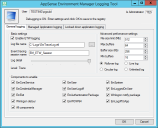Environment Manager 日志记录设置
在此部分:
Environment Manager 日志记录设置工具提供了一个用户界面,可用来启用和禁用诊断日志文件的生成。
管理员或我们的支持团队可能需要日志文件来诊断 Environment Manager 的意外行为,例如特定应用程序的个性化配置失败,或者未按预期应用策略配置操作。
Environment Manager 使用 Windows 事件跟踪 (ETW) 记录日志事件。日志文件以 ETL 格式存储,可以使用 Environment Manager 监视器打开。
有关使用 Environment Manager 监视器查看和分析 ETL 文件的信息,请参阅 Environment Manager 监视器。
用户界面
在用户界面中启用或禁用日志记录。使用相关选项启用特定组件的日志记录,或设置高级日志记录设置。
启用日志
- 要启用日志记录,请单击位于对话框左上角的开/关按钮。
-
选择常规日志记录选项卡,然后根据需要修改设置。
设置 说明 启用 ETW 日志记录 启用或禁用本地端点上的日志记录。 日志文件名 写入日志文件的位置和名称。 事件跟踪会话名称 事件跟踪会话的名称。此名称用于性能监视器。 日志详细信息 日志记录的详细程度。 除非支持部门另有建议,否则建议将“日志详细信息”滑块设置为“跟踪”。
要启用的组件 记录的组件。 文件大小限制 启用“循环日志记录”或“实时日志记录”的情况下,日志文件的最大大小 (Mb)。 最大缓冲区数 最大的缓冲区数量。 缓冲区大小 每个缓冲区的大小 (Kb)。 最小缓冲区数 最小的缓冲区数量。 日志文件模式 设置日志文件模式。可以使用以下选项: - 滚动日志 - 日志文件增长到指定的大小限制。达到限制后,系统将创建一个新的日志文件,并在文件名后附加版本号。
- 实时日志 - 可以使用 Environment Manager 监视器实时查看日志。这相当于 Windows 事件跟踪中的实时日志记录。有关在 Environment Manager 监视器中打开实时日志的详细信息,请参阅加载实时日志。
- 循环日志 - 日志文件增长到指定的大小限制。达到限制后,日志文件将自动覆盖最早的条目。
- 无限制日志 - 日志文件会无限增长,与大小限制无关。
-
选择受管应用程序日志记录选项卡,然后根据需要修改设置。
设置 说明 启用 PVC 日志记录 启用或禁用 PVC(个性化虚拟化组件)的日志记录。为端点上运行的每个托管进程生成单独的日志。PVC 日志记录采用文本文件格式。 启用 FBR 日志记录 启用或禁用对用于应用程序个性化的 FBR(基于文件的注册表)文件的日志记录。FBR 日志记录采用文本文件格式 如果检测到文件损坏,则启用 FBR 日志记录 如果检测到 FBR(基于文件的注册表)文件损坏,则启用或禁用对用于应用程序个性化的 FBR 文件的日志记录。 启用日志记录时检查 FBR 文件是否损坏 检查 FBR 文件是否损坏,并在可能的情况下设法修复文件。 必须启用日志记录才能使此设置生效。
启用 PVC 或 FBR 日志记录会导致系统利用率明显增加。除非重复出现问题或我们的支持团队另有建议,否则建议禁用 FBR 和 PVC 日志记录。
-
选择锁定的应用程序日志记录选项卡,然后根据需要修改设置。
设置 说明 启用“锁定”日志记录 启用或禁用 Environment Manager 策略锁定活动的日志记录。锁定日志记录采用文本文件格式。选择记录的应用程序: - 所有应用程序 - 记录所有应用程序的锁定活动。
- 所选应用程序 - 记录特定应用程序的锁定活动。在“应用程序名称”字段中输入一个或多个可执行文件名称。用分号分隔可执行文件名称。
启用 EmLoader 日志记录 启用或禁用 EmLoader 组件注入的日志记录。EmLoader 日志记录采用文本文件格式 EmLoader 和“锁定”日志目录 写入 EmLoader 和“锁定”日志文件的位置和名称。 启用 EmUser 或“锁定”日志记录会导致系统利用率明显增加。除非重复出现问题或支持团队另有建议,否则建议禁用 EmUser 和“锁定”日志记录。
- 单击确定
- 确认对话框随即打开。
- 单击确定进行确认。
日志文件在指定位置创建完成,日志记录也在端点上完成启用。无需重新启动系统或代理即可使更改生效。
禁用日志记录
-
要禁用日志记录,请单击位于对话框左上角的开/关按钮。
-
单击确定。
确认对话框随即打开。
-
单击确定进行确认。
端点上即会禁用日志记录。无需重新启动系统或代理即可使更改生效。